Notes
L’accès à cette page nécessite une autorisation. Vous pouvez essayer de vous connecter ou de modifier des répertoires.
L’accès à cette page nécessite une autorisation. Vous pouvez essayer de modifier des répertoires.
Environment Variables offre un moyen simple et pratique de gérer les variables d'environnement. Il vous permet de créer des profils pour gérer ensemble un ensemble de variables. Les variables de profil ont priorité sur les variables utilisateur et système.
L'application du profil ajoute des variables aux variables d'environnement utilisateur en arrière-plan. Lorsqu'un profil est appliqué, s'il existe une variable utilisateur portant le même nom, une variable de sauvegarde est créée dans les variables utilisateur qui sera rétablie à la valeur d'origine lors de la dés-application du profil. La liste des variables appliquées affiche l’état actuel de l’environnement, en respectant l’ordre d’évaluation des variables d’environnement (Système utilisateur > de profil>). La valeur de la variable Path évaluée s’affiche en haut de la liste.
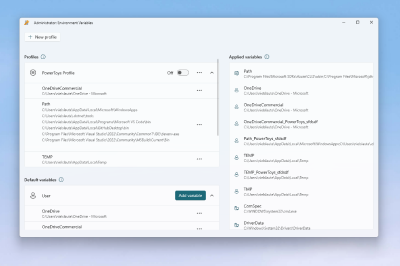
Modifier/Supprimer une variable
Pour modifier ou supprimer une variable (profil, utilisateur ou système), sélectionnez le bouton plus (•••) sur la variable souhaitée :

Ajouter un profil
Pour ajouter un nouveau profil :
- Sélectionnez Nouveau profil
- Entrer le nom du profil
- Activez la case à cocher Activé pour appliquer le profil dès sa création.
- Sélectionnez Ajouter une variable pour ajouter des variables au profil (soit une nouvelle variable, soit des variables utilisateur/système existantes).
- Cliquez sur Enregistrer

Pour modifier ou supprimer un profil, sélectionnez le bouton plus (•••) sur le profil souhaité.
Appliquer un profil
Pour appliquer un profil, mettez l’interrupteur de profil sur On. Un seul profil peut être appliqué à la fois. La liste des variables appliquées affichera les variables de profil appliquées en haut (sous la variable Path) :

Paramètres
Les options suivantes peuvent être configurées à partir des paramètres :
| Réglage | Descriptif |
|---|---|
| Ouvrir en tant qu’administrateur | Autoriser la gestion des variables du système. Si cette option est désactivée, seules les variables de profil et d’utilisateur peuvent être modifiées. Environment Variables est ouvert en tant qu’administrateur par défaut. |
Installer PowerToys
Cet utilitaire fait partie des utilitaires Microsoft PowerToys pour les utilisateurs de l’alimentation. Il fournit un ensemble d’utilitaires utiles pour régler et rationaliser votre Windows expérience pour une plus grande productivité. Pour installer PowerToys, consultez Installation PowerToys.
Windows developer
